2019-03-03
TOVプレイ日記のデザインを修正しました
これまでの、見出しを並べたタイプの目次をやめて、グリッドレイアウト(※)に変更しました。
※グリッドレイアウト…要素を格子状に並べたデザイン。割と最近のウェブサイトのトレンド。
これまでの目次(ゼノブレイド2のプレイ日記と同じデザイン)は手作業で作成し、更新の度に手作業で修正していたのです、これが結構面倒くさいというのと、プレイ日記の回数が増えるとどんどん縦に長くなって見づらくなるというのがその理由です。
またそのデザイン自体、TOZのプレイ日記を書くときに突貫で作成し、TOBで若干フラッシュアップして、ゼノブレ2でもほぼ流用していたので、きちんといろんなことを考えて作ったわけではないんですよ。ですのでデザインも別に気に入っているわけではありません。しかもスタイルシートばりばりでデザインしているんですけど、スタイルシートが効かないスマホとかで見るとデザインが崩れてめっちゃ見づらいし…
今やPCでサイトを見る方が少数派になりつつあるのでさすがに放置するわけにも行かず、今回思い切って修正することに相成りました。
新しいグリッドレイアウトは、Wordpressのプラグイン「Content Views」で作成しています。
- ページを作成すると自動的に目次が修正される
- スマホやタブレットでもレスポンシブに表示できる
- アイキャッチ画像も表示できる
と言うことで結構気に入ってます。ただし無償版にはいくつか制限があり,特にページの順番を任意で指定できない(id順やタイトル順、作成順、最終更新日順などでのソートのみ可能)というのは残念なところです(まあ通常はページを作成した順に並べればいいので、id順で問題ないのですが)。
また、各要素自体の見た目の細かいところをプラグインの設定画面から設定することが出来ず,CSSを後付けして修正するしかないのはちょっと面倒なところですね。それを差し引いても便利なので当面は使わせていただく予定です。
あと、ついでにTOX2のプレイ日記も同じデザインに変更しました。こちらは元々グリッドレイアウトに近い構成で,スマホでは見やすかったんですが、PCで見るとやや間抜けな感じになっていたので、どうせならということで。スクショも画像へのリンクが剥がれてたり間違ってたりする部分も多かったので、全部修正したつもりです。誤字脱字が直っていないのは許されて。
もっとも、TOX2のプレイ日記は、グリッドレイアウトに親和的だったから修正しただけです。ので、これまでのプレイ日記を全部修正するつもりはありません。スクショ付のゼノブレ2やオーディンスフィアのプレイ日記も修正予定はありませんのであしからずご了承ください。
しかしTOX2のプレイ日記は初めてスクショ付きで作成したプレイ日記なのですが、今から読み直すと内容がかなり薄味ですね。ストーリーあらすじも最低限しか書いてなくて、感想メインになっているのがわかります。最近プレイ日記を書くとどうしてもあらすじが冗長になりがちなのでそこは少し反省。




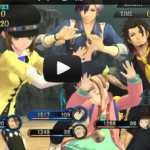


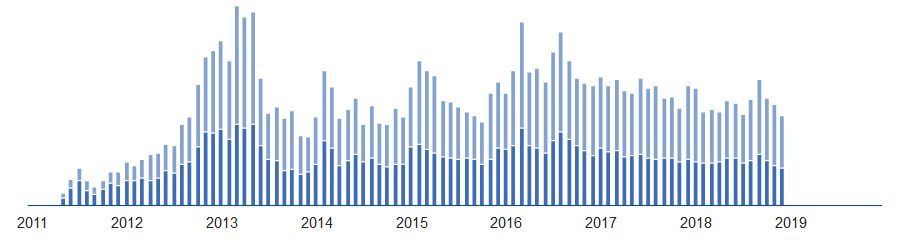
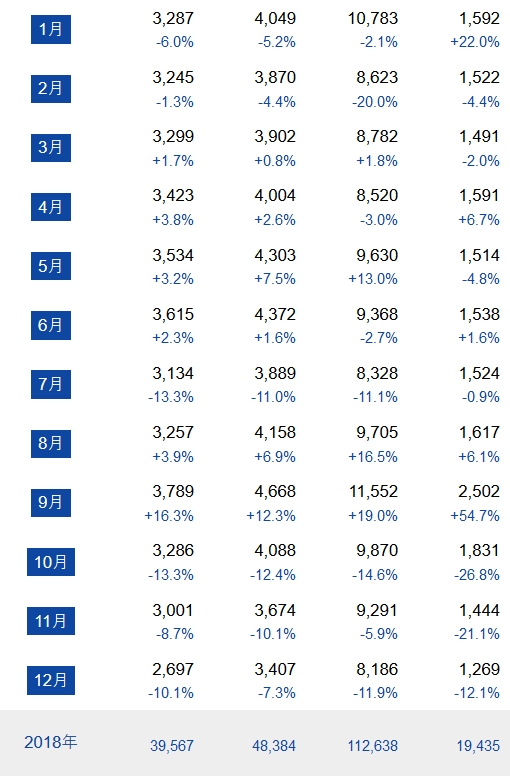

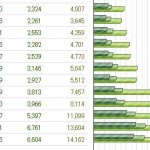
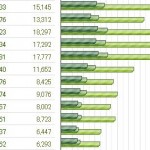
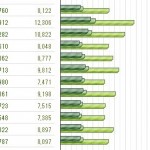
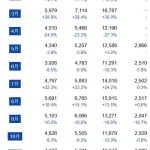
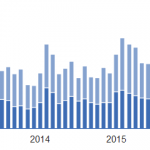



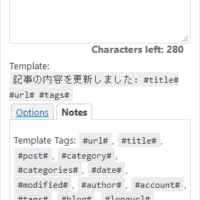

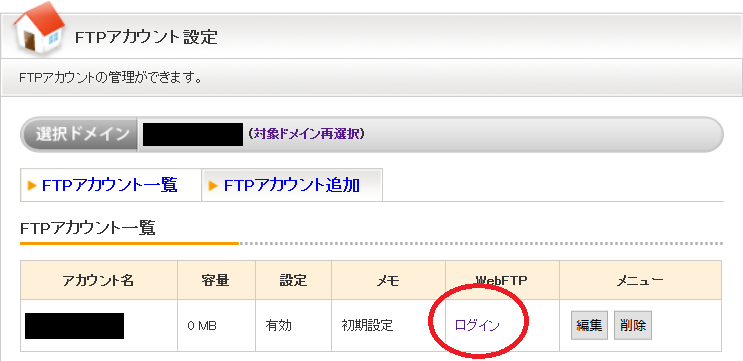

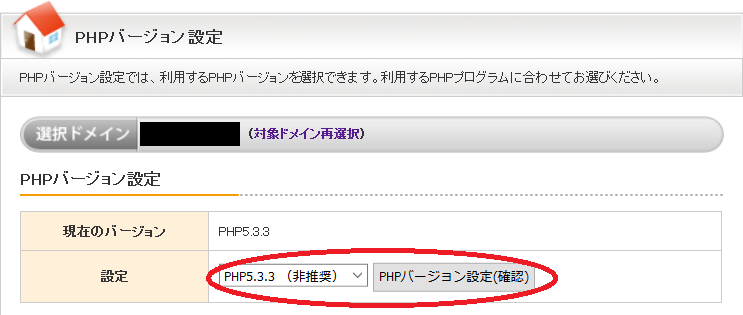
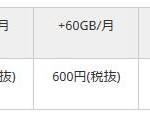










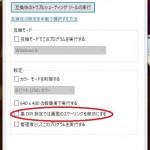
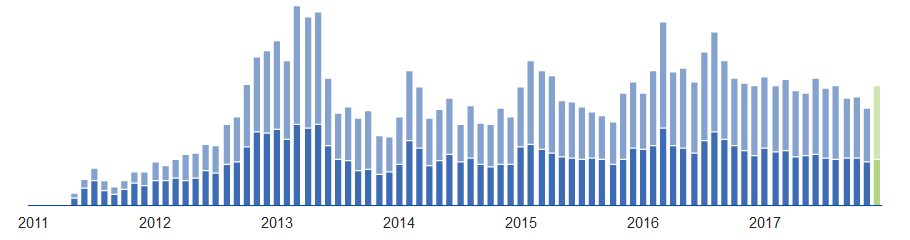
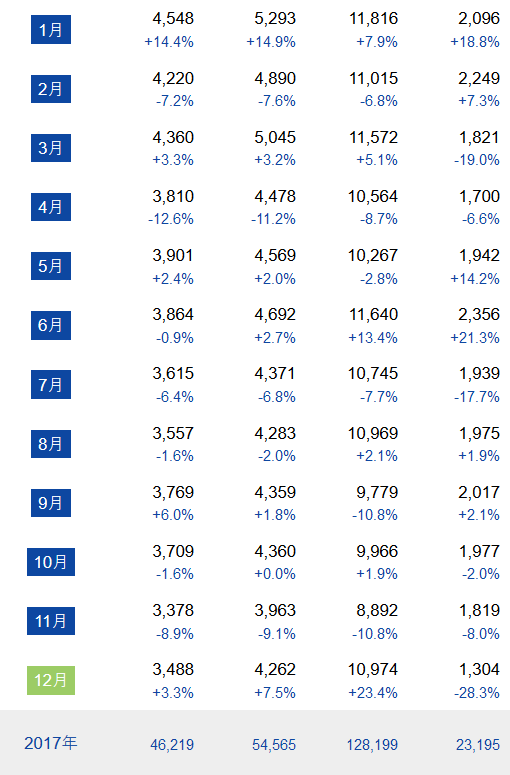
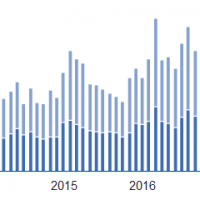




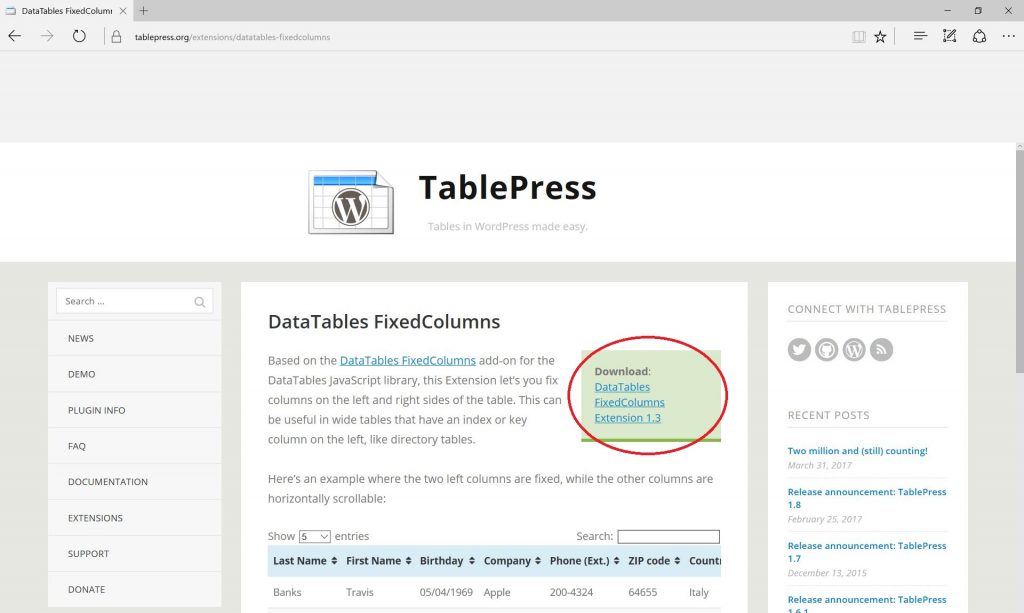



















JRPGの良さが詰まってますよね。過去作キャラも登場するようで楽しみです。 > …